Google 드라이브에서 삭제된 파일을 복구하는 방법
게시 됨: 2020-01-22Google 드라이브에서 데이터 손실에 대해 계속 걱정하고 계십니까? 그렇다면 Google 드라이브에서 삭제된 파일을 손쉽게 복구하는 방법을 알아야 합니다. 오늘날의 세계에서 데이터 복구 도구 는 데이터 파일을 찾아 해당 드라이브에 복원하는 힘든 과정을 처리하는 데 도움이 되기 때문에 매우 인기 있는 응용 프로그램 중 하나입니다.
그러나 이 문서에서는 Google 드라이브에서 손실되거나 삭제된 파일을 찾고 복원하는 데 도움이 될 수 있는 여러 수동 프로세스도 컴파일했습니다.
파일을 분실했는지 확실하지 않거나 파일을 찾을 수 없거나 완전히 삭제한 경우 Google 드라이브 활동 센터에서 파일의 상태를 추적할 수 있습니다.
사용자 과실 또는 Google 계정의 일부 해킹 활동으로 인해 파일이 삭제되었다고 확신하면 아래 설명된 방법을 사용하여 Google 드라이브에서 손실된 데이터를 검색할 수 있습니다.
Google 드라이브 계정 활동에서 파일 찾기
Google 드라이브 계정의 활동 창을 사용하면 최근에 작업한 문서를 추적하고 Google 드라이브에서 손실된 데이터를 복구할 수 있습니다.
- 먼저 Google 드라이브 계정에 로그인해야 합니다.
- 그런 다음 내 드라이브 세그먼트를 클릭할 수 있습니다.
- 또한 화면 오른쪽 상단에 정보 아이콘이 있는 것을 확인할 수 있습니다.
- 이 아이콘을 클릭하면 앞에 두 가지 옵션이 표시됩니다. "세부정보" 및 "활동".
- '세부정보' 섹션에서는 문서를 공유한 대상 및 드라이브에서 파일이 있는 위치와 같은 정보를 제공합니다.
- "활동" 창은 특정 문서에서 귀하가 수행한 과거 작업을 보여줍니다.
- 여기에서 실수로 파일을 삭제했거나 다른 파일 중에서 단순히 손실되었는지 여부에 대한 정보를 얻을 수 있습니다.
그런 다음 이 문서의 설명된 방법에 따라 삭제된 파일을 쉽게 얻을 수 있습니다.
Google 드라이브 삭제된 파일의 복원 방법:
따라서 Google 드라이브 데이터는 클라우드에 저장됩니다. 이 데이터는 때때로 일부 내장 기능을 사용하거나 타사 앱의 도움을 받아 복원할 수 있습니다.
방법 1: Google 드라이브 복원
Google 드라이브의 기본 제공 기능은 손실된 파일을 Google 드라이브로 복원하는 효과적이고 간단한 방법임이 증명될 수 있습니다. 이를 위해 아래에 설명된 다음 옵션을 사용할 수 있습니다.
작업 실행 취소
이 작업은 사용자가 실수로 파일을 삭제한 경우에 주로 유용할 수 있습니다. 그러나 사용자는 이 단계를 활용하기 위해 우발적인 활동을 포착하는 데 신속해야 합니다.
- 파일을 삭제하면 화면 왼쪽 하단에 팝업이 나타나는 것을 즉시 확인할 수 있습니다.
- 팝업 메시지는 "UNDO" 옵션을 자동으로 제공합니다.
- 삭제된 문서를 구글 드라이브에 복원하려면 팝업 메시지를 빠르게 클릭해야 합니다.
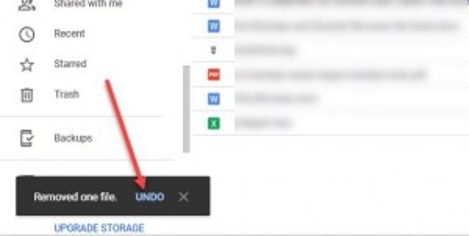
Google 드라이브 휴지통 복원
휴지통 폴더는 내 드라이브 아래에 있습니다. 이 대상으로 이동하여 Google 드라이브에서 손실된 파일을 검색할 수 있습니다.
- 휴지통 폴더에 도착하면 삭제된 파일을 찾을 수 있습니다.
- 두 가지 옵션을 제공하는 오른쪽 클릭 옵션을 사용할 수 있습니다. "복원" 및 "영구 삭제".
- 이전 옵션을 선택하여 복원 절차를 완료할 수 있습니다.
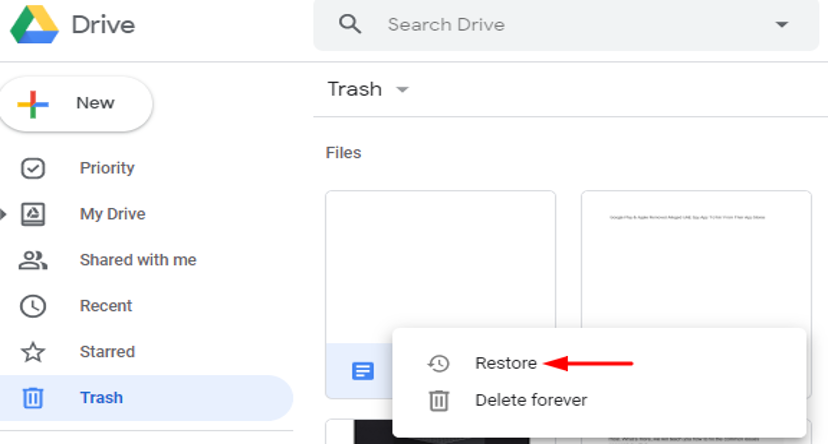
방법 2: 고급 검색 사용
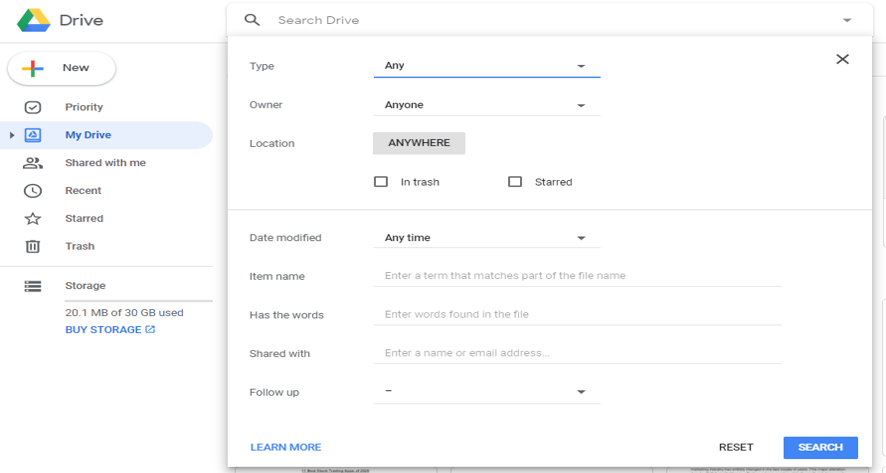
영구적으로 삭제된 Google 드라이브 파일을 복구하는 방법을 찾기 위해 머리를 맞대고 있다면 복구 프로세스에 도움이 되는 고급 검색 옵션이 있다는 사실을 알고 안심할 수 있습니다.

고급 검색은 개별 검색 범주로 크게 분류될 수 있으며 키워드 사용에 크게 의존합니다. 동일한 내용을 더 잘 이해하기 위해 아래 표를 살펴보겠습니다.
| 카테고리 검색 | 사용 가능한 옵션 |
| 제목 | 파일 이름을 직접 기억하고 검색창에 입력할 수 있으면 파일이나 문서를 검색할 수 있습니다. |
| 파일 형식 | 파일은 텍스트 문서, PDF, 스프레드시트, 오디오 및 비디오, 이미지, 아카이브 및 폴더, 프레젠테이션, 그림과 같은 파일 형식으로 검색할 수 있습니다. |
| 날짜 | 파일은 다음 날짜 옵션으로 검색할 수 있습니다. 오늘, 어제, 지난 7,30 또는 90일. |
| 소유권 | 파일은 소유자 이름 또는 파일을 공유한 사람의 이름을 사용하여 추적할 수 있습니다. |
방법 3: Google 드라이브 백업에서 복원
백업 기능을 사용하여 삭제된 Google 드라이브 항목을 복원하는 방법을 알고 있습니까? Vault 애플리케이션이라는 Google 앱을 사용할 수 있다는 사실을 알게 되어 기쁩니다. 이 웹 기반 도구는 클라우드에 백업된 데이터 복구를 지원할 수 있습니다. G-suite 사용자는 Vault 애플리케이션으로 다음을 검색할 수 있습니다.
- 지메일
- Google 드라이브 파일
- 행아웃 데이터
- Google 그룹스 데이터
이 옵션은 Google 캘린더, 연락처 및 사이트에서 데이터를 검색하는 데 도움이 되지 않으므로 사용에 제한이 있습니다. 아래 단계는 파일 복구 프로세스에 도움이 될 수 있습니다.
- 먼저 Google Vault 계정에 로그인해야 합니다.
- 그런 다음 "중요함"이라는 옵션을 클릭하십시오.
- 이것을 게시하면 "기존 물질" 옵션을 선택할 수 있습니다.
- 그런 다음 검색을 클릭한 다음 "드라이브"를 선택할 수 있습니다.
- "지금 검색"을 클릭하여 검색 활동을 수행하면 특정 검색 결과를 가져올 수 있습니다.
- "결과 내보내기" 옵션을 클릭하고 다운로드하기만 하면 됩니다. 다운로드한 파일은 Google 드라이브에 다시 업로드할 수 있는 zip 파일에 있습니다.
더 읽어보기: Google 문서도구를 오프라인으로 설정하고 사용하는 방법
방법 4: 타사 도구 사용
G-suite 사용자는 Google 드라이브에서 삭제된 파일을 검색 하는 데 도움이 되는 일부 타사 데이터 복구 도구를 쉽게 사용할 수 있습니다. 데이터 복구 소프트웨어는 매우 단순화된 방식으로 작업을 수행할 수 있습니다.
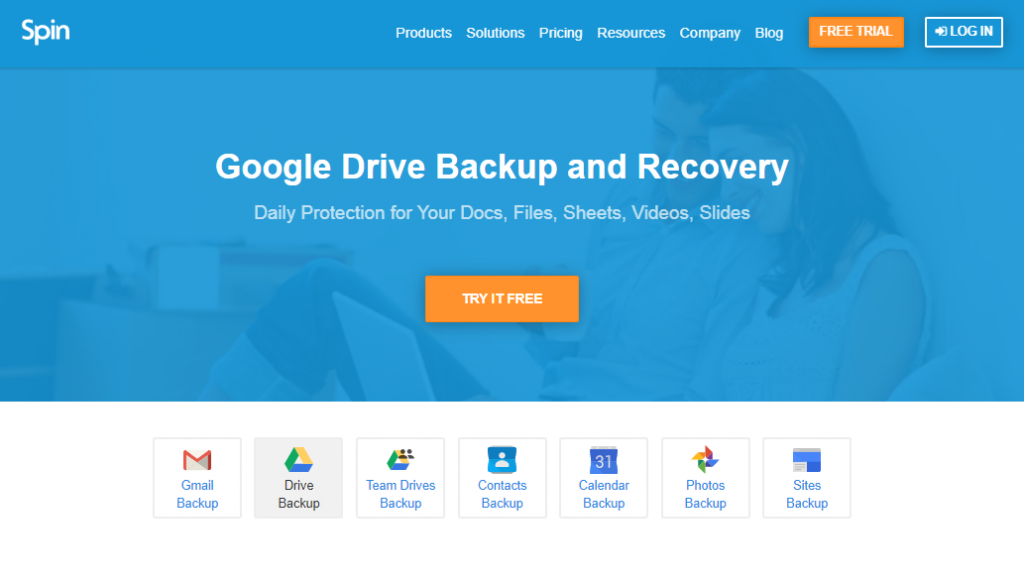
시장에 유용한 애플리케이션이 많이 있지만 Google 드라이브 백업 및 복구를 전문으로 하는 Spinbackup 도구 를 살펴보겠습니다. 이 프로그램은 Google 드라이브에서 영구적으로 삭제된 데이터를 복구하는 데에도 효율적입니다.
주요 특징들:
- 자동화된 일일 백업.
- 무료 평가판을 사용할 수 있습니다.
- 안전하고 빠르고 지능적인 마이그레이션.
- 무제한 데이터 복원 지점.
- 로컬 다운로드를 용이하게 합니다.
- 버전 관리가 가능합니다.
- 재해 복구를 용이하게 합니다.
방법 5: 다른 사용자가 삭제한 파일 복구
이 옵션은 다른 사람이 파일을 제거한 경우에 실질적으로 유용합니다. 관리자의 도움을 받거나 Google 드라이브 데이터를 복원하기 위해 공식 지원을 요청하는 두 가지 옵션이 있습니다.
관리자 도움말
아래 경로를 따를 수 있습니다.
관리 설정 > 사용자 선택 > 사용자 프로필 열기 > 메뉴 아이콘 > 데이터 복원.
공식 지원
이를 위해 아래 경로를 사용할 수 있습니다.
도움말 페이지 > 문의하기 > 문제를 설명하세요.
결론
G-suite 사용자는 중요한 데이터 파일을 잃어버리면 종종 힘든 시간을 겪을 수 있습니다. 따라서 이전에 이러한 상황에 처한 적이 있거나 다시 발생하는 경우 손실되거나 삭제된 것으로 추정되는 데이터를 찾는 방법에 대한 완전한 지침을 찾을 수 있습니다. 이뿐만 아니라 지금 삭제된 Google 드라이브 데이터를 복구하는 것은 케이크와 같습니다 .
